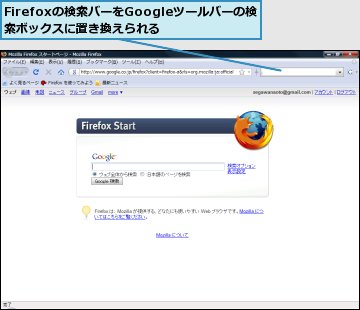Googleのあらゆる機能をFirefoxに凝縮
「Googleツールバー」は、Googleの各種検索やGmail、Googleドキュメントなどと連携する機能をFirefoxに組み込む、Google愛用者には手放せない拡張機能です。
インストールするとツールバーが1つ追加され、Web検索やGoogleマップの検索、イメージ検索、ニュース検索など、Googleの各種検索サービスが新しいツールバーの検索ボックスから利用できるようになります。Firefoxに標準搭載されている検索バーでもGoogleのWeb検索は可能ですが、イメージ検索やニュース検索などを頻繁に利用している方や、それらの機能をもっと手軽に利用したいと考えている方なら、Googleツールバーのほうが便利だと感じられるでしょう。Firefox標準の検索バーを、Googleツールバーの検索ボックスに置き換えることも可能です。
そのほかにも、Gmailの新着・未読メールの自動チェック、ページ内の英単語の翻訳、ページランク(Googleが各ページの重要度を計算し、0〜10で数値化したもの)の表示といったさまざまな機能があります。利用したい機能のアイコンだけを表示するように設定画面でカスタマイズすれば、自分専用のGoogleメニューがFirefox上にできあがります。
▼Firefox用Googleツールバー
http://www.google.com/tools/firefox/toolbar/FT3/intl/ja/
Googleツールバーをインストールする
1.Googleツールバーをダウンロードする
![1 Googleツールバーのダウンロードページにアクセス,2 [ツールバーをダウンロード]をクリック](/contents/010/img/img20080820144407082523.jpg)
2.利用規約に同意してインストールする
![1 [同意してインストール]をクリック,2 レッスン11 を参照して拡張機能をインストール,[Firefox用Googleツールバー - 利用規約]が表示された](/contents/010/img/img20080820144713078317.jpg)
3.Googleツールバーの初期設定をする
![1 [PageRankを有効にする]をクリック,2 [完了]をクリック,[Googleツールバー]が表示された](/contents/010/img/img20080820145046039880.jpg)
4.Googleツールバーのインストールが完了した
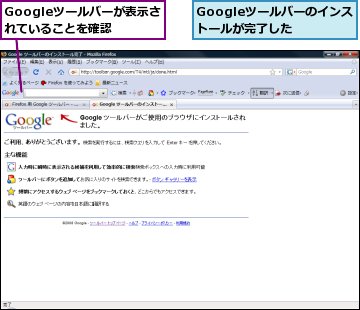
Googleのさまざまな検索サービスを利用する
1.Googleブログ検索のボタンを追加する
![1 [ツールバーに新しいボタンを追加できます]の右側にある[▼]をクリック,2 [Google Blog Search ボタンを追加]をクリック,ここではGoogle ブログ検索を利用できるようにする](/contents/010/img/img20080820150843023544.jpg)
![3 [追加]をクリック,[Googleツールバーカスタムボタンインストーラ]が表示された](/contents/010/img/img20080820151036049189.jpg)
2.Googleツールバーからブログを検索する
![1 検索ボックスにキーワードを入力,2 [気になる話題をブログで検索]をクリック,Googleツールバーにブログ検索のボタンが追加された,Googleブログ検索での検索結果が表示される](/contents/010/img/img20080820153253070971.jpg)
Gmailの未読メールをチェックする
1.Gmailにログインする
![1 [Gmail]をクリック,2 ユーザー名とパスワードを入力,3 [ログイン]をクリック,Gmailのアカウントを作成しておく,前回と同様に操作して[Gmail]のボタンを追加しておく,[Gmailへようこそ]が表示された](/contents/010/img/img20080828191108070571.jpg)
![4 [はい]をクリック,メールソフトを起動したい場合は[いいえ]をクリックする,[Googleツールバー]が表示された](/contents/010/img/img20080828125523079096.jpg)
2.パスワードを記憶する
![Gmailにログインした,パスワードを記憶したくない場合は[今回は記憶しない]をクリックする,[記憶する]をクリック](/contents/010/img/img20080820174112035677.jpg)
3.Gmailの未読メールを表示する
![メールの件名をクリックすると本文が表示される,未読メールが表示されない場合は[更新]をクリックする,未読メールの一覧が表示された,[Gmail]の右側にある[▼]をクリック](/contents/010/img/img20080820174440001376.jpg)
[ヒント]Google以外の機能も追加できる
[検索]の右側にある[▼]をクリックして[検索タイプを追加]をクリックすると、[Googleツールバーボタンギャラリー]が表示されます。ここではGoogleのサービス以外にも、WikipediaやAmazon.co.jpなどのさまざまなサービスで検索するためのボタンが用意されており、[ツールバーに追加]をクリックすることで追加できます。
[ヒント]Firefoxの検索バーと置き換えて利用できる
Googleツールバーの右端にある[設定]をクリックし、[オプション]-[レイアウト]をクリックすると、Googleツールバーのレイアウトを変更できます。ここで[Firefox検索ボックスを置換し、ツールバーを非表示にする]をクリックすると、Firefoxの検索バーがGoogleツールバーの検索ボックスになり、Googleツールバーのほかの部分は表示されなくなります。Googleツールバーの検索機能だけを利用したいときに便利な設定です。